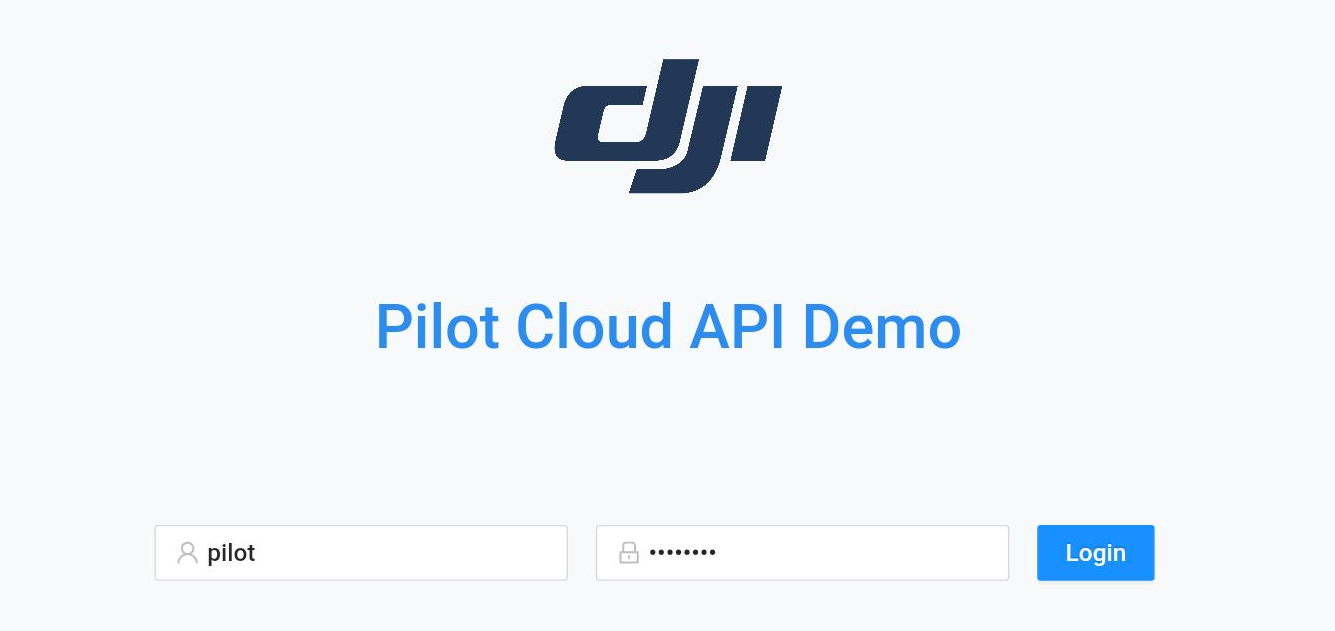将 cloud_api_sample_docker_1.0.0.zip 文件解压后目录结构如下:
-
data 存放demo服务运行的用户数据
-
docker-compose.yml docker-compose的运行配置文件
-
docs 存放各类文档,包括API文档
-
source 存放源代码,各类镜像的源文件
-
cloud_api_sample_docker_v1.0.0.tar 所有环境的 docker 镜像
-
README.md
-
update_backend.sh
构建后端镜像文件
-
update_front.sh
构建前端镜像文件
使用 docker load 命令则可将这个镜像文件载入进来。
sudo docker load < cloud_api_sample_docker_v1.0.0.tar-
进入source/backend_service/src/main/resources 下,修改后台配置文件“application.yml“,修改配置文件中的mysql配置、mqtt配置、以及对象存储服务器配置。
-
进入source/nginx/front_page/src/api/http 下,修改前端配置文件”config.ts“,填上在开发者网站申请的appId,appKey 和 appLicense,请看申请教程。
注意:如果不使用直播功能,只需要先设置baseURL 和 websocketURL。如果使用地图还需要去高德地图官网申请amapKey。
注意:除了这两个配置文件,其他的东西暂时都不用改,直接构建然后启动项目尝试。
-
进入update_front.sh 文件的目录下,构建前后端镜像
# 构建前端镜像 ./update_front.sh # 构建后端镜像 ./update_backend.sh
进入 docker-compose.yml 文件的路径下,使用 docker-compose 将所有的镜像启动
sudo docker-compose up -d-
打开 pilot 2,进入主页面,点击云服务进入。
-
选择右下角的开放平台。
-
输入前端访问地址(默认地址:http://ip:8080/pilot-login)后,点击右上角的**连接**按钮进入。
-
账户名:pilot,密码:pilot123,点击 Login 按钮登录。
-
如果主页面显示 Connected,说明已经登录成功,遥控器已经连接上 mqtt 服务器,并且开始推送数据。现在demo 就已经跑起来了,你可以点击遥控器上的返回按钮返回主页面了,只要不点击右上角的退出按钮,你就仍然处于登录状态。
-
你已经可以在主页面看到工作空间的信息了,只要字体是深黑色,说明你依旧处于登录状态,遥控器以及飞机的数据会持续的推送中。如果想要退出工作空间,只需要再次点击进入,然后点击右上角的退出按钮就可以退出了,遥控器和飞机就不会再推送数据了。
登录页面默认地址:http://ip:8080/project
账户名:adminPC
密码:adminPC